Risolto l'unità D Improvvisamente mancante in Windows 10
Aggiornato il 07/03/2025 • Archiviato in: Ripara Hard Disk • Soluzioni comprovate
L'unità D improvvisamente mancante è un errore comune ma inaspettato che viene affrontato dagli utenti di Windows. Comunemente l'unità scomparsa windows 10 è in qualche modo legata agli aggiornamenti. Nel processo di aggiornamento del sistema operativo, si può affrontare questo problema. L'unità D è lì per salvare le informazioni locali. Questo articolo aiuterà a risolvere il problema della mia unità D è mancante.
I problemi legati ai dischi rigidi sono complessi e devono essere risolti il più presto possibile per il continuo e normale funzionamento del dispositivo. L'unità D è destinata a salvare le informazioni locali. Salva i file e le cartelle locali, i file relativi all'installazione del software e i file di sistema utilizzati per eseguire il dispositivo. In questo contesto, il problema windows 10 drive scomparso o il disco rigido mancante si presenta quando si tenta di aggiornare il sistema operativo. Risolvere il problema è obbligatorio in quanto con questo problema prevalente, non è possibile eseguire qualsiasi file o programma per il funzionamento locale. Questo articolo spiegherà le ragioni potenziali per l'errore insieme a soluzioni di prim'ordine per risolvere l'unità d improvvisamente mancante tramite gestione del disco. Ecco gli argomenti che saranno discussi in dettaglio.
Parte 1: Unità D mancante in Windows 10
Come accennato sopra, hai visto l'errore cioè d drive improvvisamente mancante non appena si aggiorna il sistema operativo. Dagli utenti di Windows 7, è difficile unità scomparsa windows 7 e per windows 10, è unità scomparsa windows 10. Questo problema dell'unità locale mancante si presenterà come una partizione non elencata in file explorer o una partizione non allocata in gestione disco. Ecco alcune delle ragioni per giocare avital ole in background per far emergere questo problema.
- Driver del disco difettosi
- Impostazioni di sistema inappropriate
Se sei infastidito da questo problema, allora aggiornando e reinstallando i driver del disco, collegando l'unità a un'altra porta USB, reimpostando la lettera dell'unità, formattando l'unità ed eseguendo i troubleshoots puoi risolvere il problema cioè la mia unità d è scomparsa. Queste soluzioni quick-fix possono aiutare a risolvere il problema.
Parte 2: Perché non possiamo vedere l'unità D in Windows 10?
Mentre si utilizza Windows 10 come sistema operativo, si può affrontare un errore cioè il mio disco d è mancante, e questo di solito accade in un momento in cui si aggiorna le finestre. Questo accade a causa di tre potenziali ragioni, eccole:
- L'unità CD o DVD prende la lettera dell'unità. Di solito, l'unità DVD o CD usata per installare gli aggiornamenti porta le stesse iniziali della lettera dell'unità. Questo può confondere il dispositivo tra l'unità DVD e l'unità D originale. In questa situazione, potreste vedere l'errore D drive missing. Per risolvere questo, nella gestione del disco, basta rinominare l'unità DVD con altre iniziative.
- Unità D mancante dopo l'aggiornamento di Windows 10. Come vi capita di installare gli aggiornamenti, alcune impostazioni e configurazioni di sistema vengono modificate. Così la prossima volta quando si tenta di avviare, si può vedere un errore popping con un messaggio cioè d drive mancante. Questo può anche risultare a causa di operazioni inappropriate.
- L'unità D è stata formattata o cancellata accidentalmente. Questa è la ragione più comune. Durante il tentativo di ridimensionare o riformattare le partizioni, si può accidentalmente eliminare l'unità. Da qui l'errore che mostra l'unità D mancante.
Altre ragioni associate a questo errore, cioè l'unità d mancante, sono i problemi legati alle iniziali di guida. Qualsiasi iniziale sbagliata o abbinata a qualsiasi altra lettera di unità mancante può finire per mostrare questo problema. Per risolvere questo, è possibile assegnare le iniziali tramite diskpart o gestione del disco.
Parte 3: Come ripristinare facilmente il disco locale D in Windows 10?
Una volta che si conosce la ragione esatta per l'unità d improvvisamente mancante, è necessario alcune azioni quick-fix per ripristinare il disco locale unità D in windows 10. In questa sezione, vengono proposte due soluzioni per eseguire il funzionamento in modo appropriato.
1. Rescan Disks
Una nuova scansione del disco mirato può aiutarvi a risolvere l'errore cioè l'unità d improvvisamente mancante. Ecco i passi da seguire:
Passo 1: Nella casella di ricerca di Windows, digitare gestione disco e aprire l'utilità.
Passo 2: Nella finestra di gestione del disco, seleziona l'opzione di azione nella barra degli strumenti.
Passo 3: Successivamente, seleziona l'opzione di scansione dei dischi. Questo aiuterà il dispositivo a identificare nuovamente tutte le unità/dischi collegati.
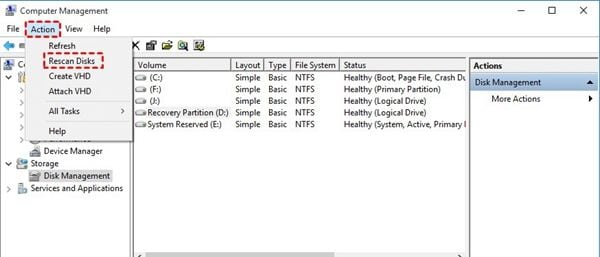
Una volta seguiti tutti i passi, controllate se l'unità D appare nelle opzioni di gestione del disco.
2. Ripristinare il sistema
Creare punti di ripristino sul dispositivo è sempre utile. Sono utili in situazioni in cui avete perso la funzionalità del vostro dispositivo, cioè errori o problemi di risoluzione dei problemi. Questi punti di ripristino aiutano a riabilitare il vostro dispositivo all'ultima condizione di lavoro. In questo caso, l'utilizzo del sistema di ripristino vi riporterà alla condizione di lavoro in cui l'unità D è disponibile per l'azione. Ecco i passaggi:
Passo 1: Nel menu principale di windows 10, digita system restres nella casella di ricerca e lancia l'utility.
Passo 2: Una volta aperto, fai clic sull'utilità e seleziona l'opzione per creare un punto di ripristino nel menu a discesa.
Passo 3: Nella finestra successiva, seleziona l'opzione di ripristino del sistema per avviare la funzione.
Passo 4: Segui tutti i passaggi della procedura guidata e seleziona il punto di ripristino mirato per riportare il tuo dispositivo in modalità di lavoro normale.
Una volta che il processo è iniziato, non può essere interrotto e il vostro dispositivo si riavvierà al termine. Chiudete tutti i programmi mentre eseguite il ripristino del sistema. Ancora, se non riesci a trovare l'unità D mancante, allora l'unico modo rimasto è quello di utilizzare un software applicativo di terze parti per recuperare tutti i dati persi.
Parte 4: Fissare il disco rigido scomparso/non visualizzato in Gestione disco
Un altro modo per risolvere il problema dell'unità D mancante nella gestione del disco è aggiornare i driver in Windows 10 e cambiare l'unità inizialmente. Entrambi i metodi di correzione rapida funzionano. Iniziamo.
Passo 1. Aggiornare i driver dei dispositivi in Windows 10
A volte, i driver obsoleti sono la ragione che rende l'unità inaccessibile dal dispositivo. Aggiornare i driver può aiutare a risolvere l'errore cioè d drive improvvisamente mancante. Ecco i passi da seguire:
Passo 1: Nel menu principale di Windows 10, selezionare l'opzione di gestione dei dispositivi.
Passo 2: Individua il nome del tuo dispositivo nelle categorie e fai clic destro su di esso. Nel menu a tendina seleziona l'opzione di aggiornare i driver.
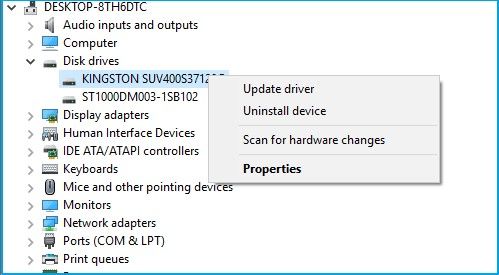
Passo 3: Nella finestra successiva, seleziona l'opzione di ricerca automatica del software del driver aggiornato.
Se le vostre finestre non riescono a localizzare automaticamente il software del driver, allora potete dirigervi verso il sito web del produttore e scaricare i driver. Ecco i passi da seguire:
Passo 1: Nella finestra di gestione dei dispositivi, clicca con il tasto destro del mouse sul nome del tuo dispositivo, e nel menu a discesa, clicca sull'opzione di disinstallazione del dispositivo.
Passo 2: Riavvia il tuo dispositivo per permettergli di reinstallare i driver.
Passo 2. Cambiare la lettera dell'unità del disco rigido scomparso
Cambiare la sigla dell'unità, quella che è scomparsa, può anche funzionare per risolvere l'errore cioè l'unità d improvvisamente mancante. Ecco i passi da seguire:
Passo 1: Premi contemporaneamente il tasto Windows + R per lanciare la finestra di dialogo di esecuzione.
Passo 2: Ora nella finestra di dialogo, digita diskmgmt.msc e clicca su enter per lanciare l'utilità di gestione del disco.
Passo 3: Individua l'unità scomparsa e fai clic destro su di essa. Nel menu a tendina, seleziona l'opzione di cambiare lettera di unità e percorsi.
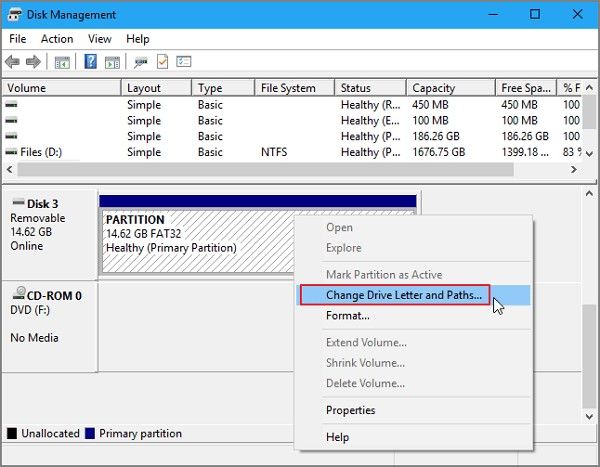
Passo 4: Seleziona l'opzione di modifica e assegna un'iniziale diversa. Una volta fatto, salvare le modifiche apportate e riavviare il dispositivo.
Una volta che hai fatto tutti i passaggi, sicuramente l'errore cioè l'unità d mancante sarà risolto.
Quindi, gli errori associati ai dischi rigidi, rendono impossibile per il dispositivo di accedere alle partizioni che contengono dati cruciali. Così è il caso di un errore legato all'unità D. Dice che l'unità D manca. Questo di solito accade quando si aggiorna il sistema operativo, poiché alcuni cambiamenti appaiono sui file di sistema. Altre possibili ragioni sono problemi legati alle iniziali dell'unità, lettere di unità mancanti o sovrapposte con l'unità DVD o CD utilizzata per installare gli aggiornamenti di Windows. Puoi anche affrontare questa situazione nel caso in cui tu abbia accidentalmente cancellato o formattato l'unità. Questo articolo spiega tutte le potenziali ragioni che portano all'unità d mancante in dettaglio insieme a soluzioni quick-fix per risolvere l'errore. Le soluzioni includono l'installazione dei driver aggiornati e la modifica della lettera dell'unità scomparsa.
Soluzione per disco rigido
- Recuperare hard disk +
- 1. Recupero HD esterno non rilevato
- 2. Ripristina partizione danneggiata
- 3. Recupera dati da HD non inizializzato
- 4. Ripara struttura disco illeggibile
- 5. Recupera RAW su NTFS senza perdere dati
- Altri suggerimenti per HD+
- 1. Testa velocità del disco rigido
- 2. Hard drive non visibile
- 3. Sblocca password del disco rigido
- 4. Hard drive non rilevato
- 5. Formatta hard disk







